숨기는 방법과 Spotify에서 노래 숨기기를 해제하는 방법?
모든 Spotify 사용자는 서비스를 통해 스트리밍 중에 듣고 싶지 않은 노래를 숨길 수 있으므로 기뻐할 것입니다. 하지만 당신은에 대해 알고 Spotify에서 노래 숨기기를 해제하는 방법? 원하지 않는 트랙을 숨길 수 있다는 것은 이미 매우 유용하지만 숨김을 해제할 수도 있다는 점을 추가하면 큰 영향을 미칩니다.
Spotify 노래를 숨기고 숨기기를 해제하는 방법에 대한 프로세스를 수행하기 전에 고려해야 할 모든 사항을 아래에서 논의하겠습니다. 무제한 스트리밍을 위해 장치에 트랙을 다운로드하는 데 사용할 수 있는 최고의 도구도 기대해 보세요.
컨텐츠 가이드 1부. Spotify 재생 목록에서 노래를 숨기는 방법은 무엇입니까?2부. Spotify 재생 목록에서 노래 숨기기를 해제하는 방법은 무엇입니까?3부. 보너스: 프리미엄 없이 Spotify 노래 다운로드4 부. 개요
1부. Spotify 재생 목록에서 노래를 숨기는 방법은 무엇입니까?
최고의 기능 중 하나 스포티 파이 사용자가 전혀 스트리밍하고 싶지 않은 트랙을 숨길 수 있도록 허용하고 있습니다. 그러나 물론 숨기기를 진행하기 전에 미리 알고 고려해야 할 요소가 항상 있습니다.
Spotify에서 노래를 숨기기 전에 고려해야 할 요소
- Spotify에서 만든 Spotify 재생 목록만 숨길 수 있습니다.
- 귀하가 선호하는 음악 취향에 따라 서비스에 의해서만 생성되는 재생 목록을 포함하여 다른 사람이 만들고 공유하는 모든 재생 목록은 숨길 수 없습니다.
- 유료 버전에서만 Spotify의 노래 숨기기 기능을 사용할 수 있습니다. 불행히도 무료 버전은 동일한 기능을 제공하지 않습니다.
이제 Spotify 모바일 앱이 노래를 숨길 준비가 되었으면 아래 절차를 진행하겠습니다. 나중에 Spotify에서 노래 숨기기를 해제하는 방법과 반대되는 과정을 공유하겠습니다. 언급된 프로세스를 진행하기 전에 최신 버전의 Spotify 앱을 사용하고 있는지 확인하십시오.
Android 및 iPhone용 Spotify에서 노래 숨기기
- 최신 버전의 Spotify Music 앱을 실행합니다.
- 응용 프로그램을 열면 음악 라이브러리로 이동하여 원치 않는 트랙이 포함될 수 있는 저장된 재생 목록을 찾아보십시오.
- 노래를 찾은 후 선택합니다.
- 그러면 노래 숨기기 옵션이 포함된 상황에 맞는 메뉴 옵션이 표시됩니다.
- Spotify에서 노래를 숨기려면 노래 숨기기를 눌러 노래를 숨기세요.
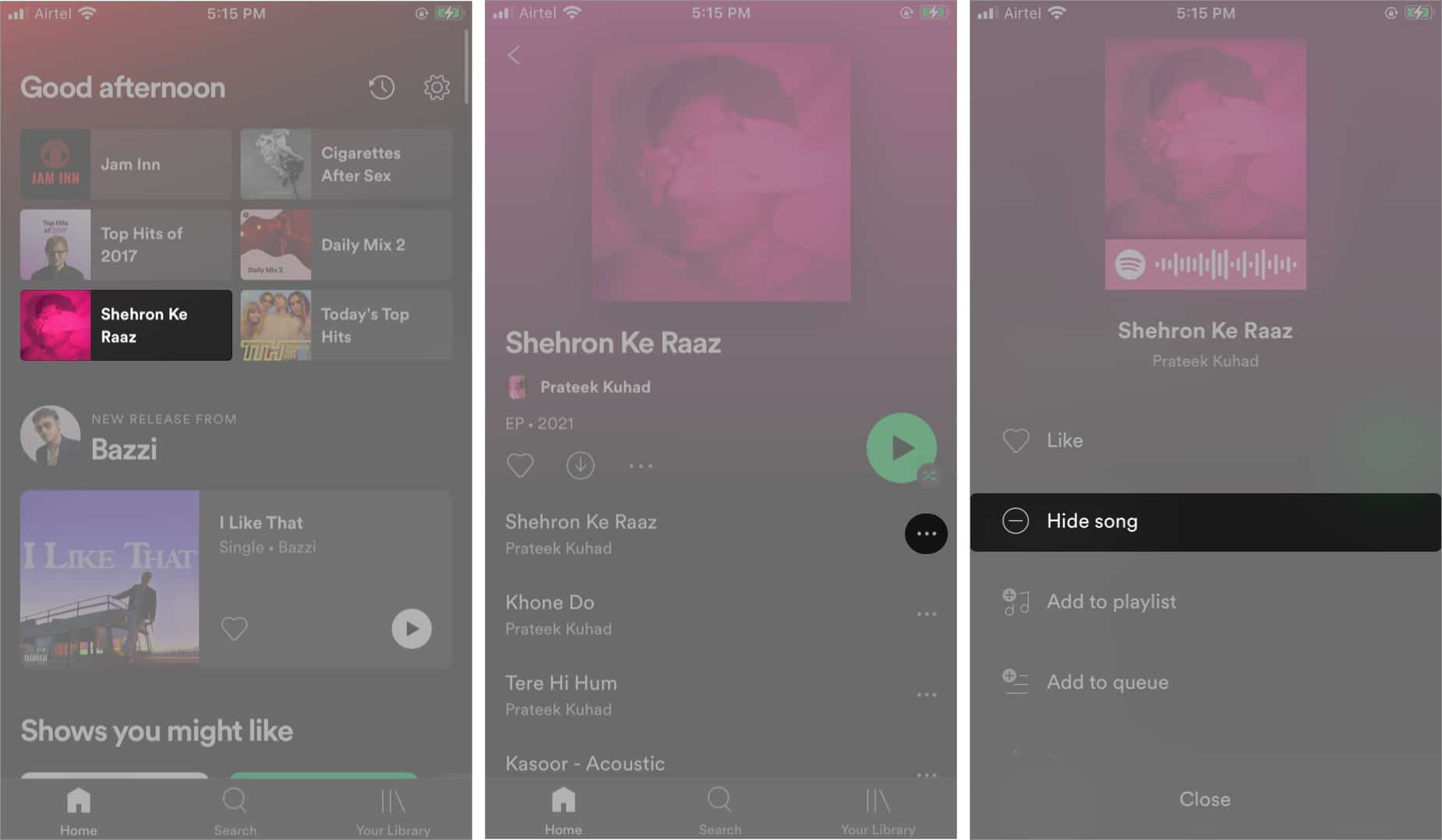
변경 사항이 서비스에 완전히 흡수될 때까지 몇 분 정도 기다리십시오. 음악 스트리밍을 다시 시작하면 숨긴 노래가 재생 목록에서 자동으로 건너뛰는 것을 확인할 수 있습니다.
2부. Spotify 재생 목록에서 노래 숨기기를 해제하는 방법은 무엇입니까?
앞에서 언급했듯이 노래를 숨길 수 있는 경우 Spotify를 사용하여 노래를 숨김 해제할 수도 있습니다. Spotify 노래 숨기기를 해제하는 방법에 대한 전체 절차는 아래를 참조하십시오.
Android 및 iPhone용 Spotify에서 노래 숨기기 해제
안드로이드와 iOS 기기 사용자를 위한 Spotify에서 노래 숨기기를 해제하는 방법은 다음과 같습니다.
- 기기에서 Spotify 앱을 엽니다.
- 기어 모양의 아이콘을 찾아 탭하여 앱의 설정을 시작합니다.
- 여기에서 재생 설정을 선택합니다. Android 기기를 사용하는 경우 재생할 수 없는 노래 표시 옵션이 켜져 있는지 확인하세요. iOS 사용자의 경우 재생 불가능한 노래 숨기기 옵션을 꺼야 합니다.
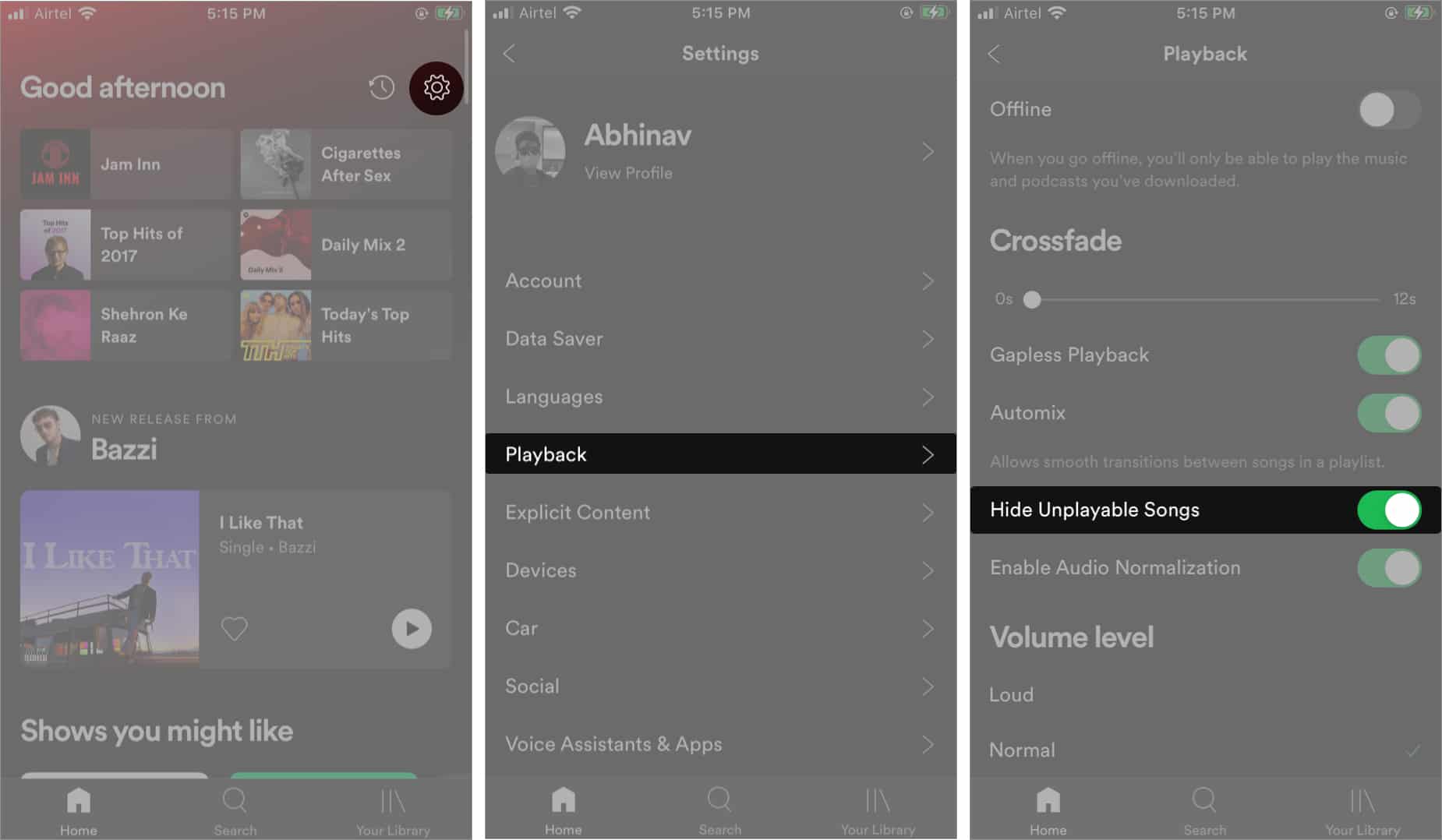
- 마지막으로 Spotify에서 노래 숨기기를 해제하려면 숨김을 탭하여 노래 숨기기를 해제하세요.
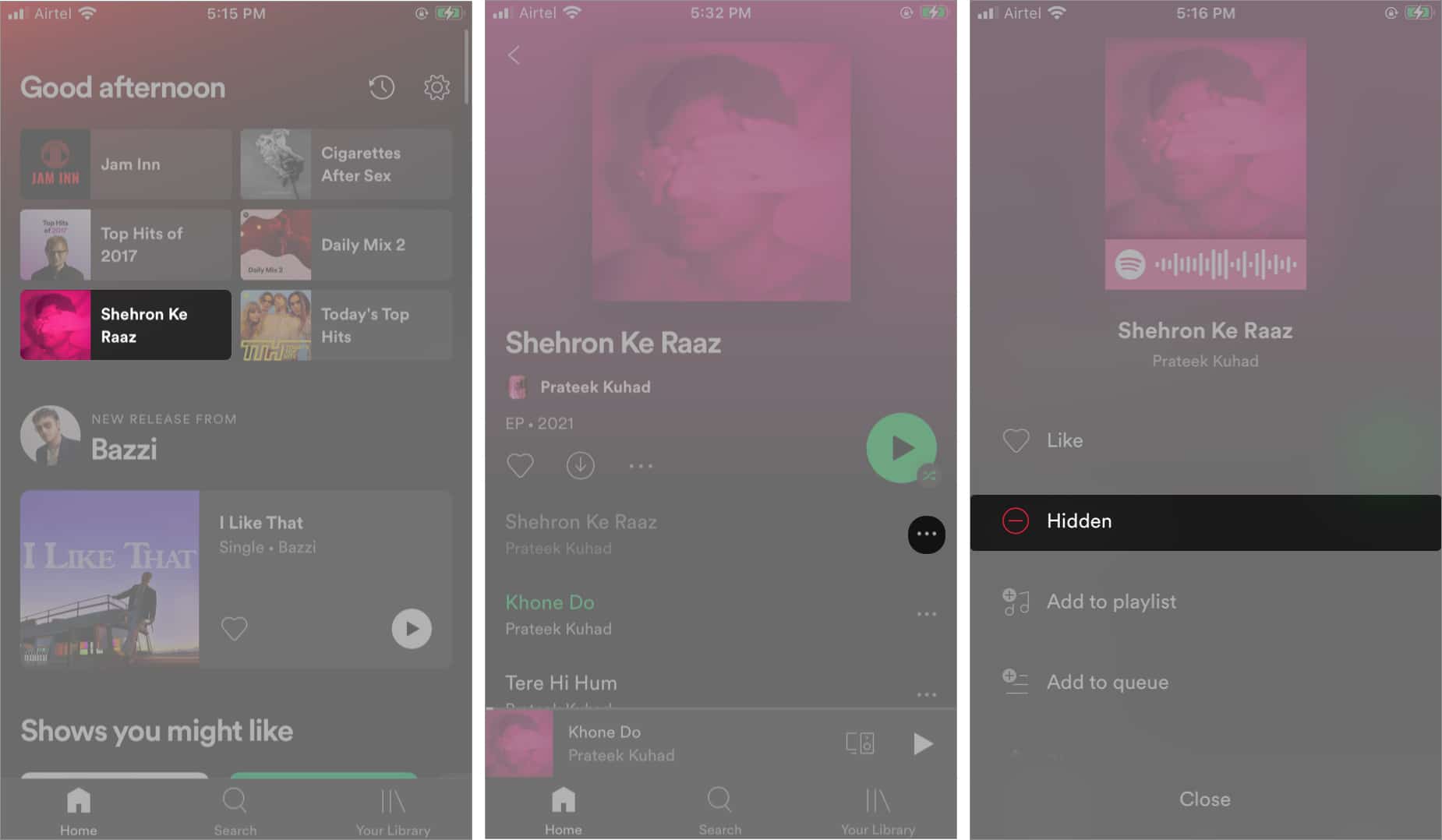
그러나 노래 숨기기 기능은 Discover Weekly 또는 Daily Mixes와 같은 개인화된 재생 목록에서만 사용할 수 있습니다. 하지만 일반 재생목록에서는 사용할 수 없습니다.
3부. 보너스: 프리미엄 없이 Spotify 노래 다운로드
이전 섹션에서는 Spotify 애플리케이션에서 노래를 숨기는 방법과 숨기기를 해제하는 방법을 모두 배웠습니다. 이전에 실수로 숨긴 특정 노래가 있는 경우 Spotify에서 노래 숨기기를 해제하는 것이 유용할 수 있습니다. 이러한 노래를 숨기기 해제하면 해당 노래가 Discover Weekly 또는 Daily Mixes에 표시되지 않아 청취 환경을 맞춤 설정할 수 있습니다.
좋아하는 노래가 포함된 재생 목록을 숨기거나 숨기기를 해제하려면 시간과 노력이 필요합니다. 그런 번거로운 일을 할 필요는 없습니다. 필요에 따라 재생 목록을 관리하고 재생할 수 있는 완벽한 도구를 선택할 수 있습니다. 이 기사 부분에서는 프리미엄 없이 Spotify 노래를 다운로드하고 제한 없이 여러 장치에서 스트리밍하는 데 사용할 수 있는 주요 도구를 다루겠습니다.
Spotify 트랙을 다운로드하려면 AMusicSoft Spotify Music Converter Windows 또는 Mac 컴퓨터에 설치됩니다. 이것은 당신이 사용할 수 있는 가장 완벽하고 전문적인 도구입니다. Spotify 트랙에서 DRM 복사 방지 제거 접근 가능한 형식으로 변환합니다. 이러한 형식의 이름을 지정하려면 MP3, FLAC, WAV, AAC, AC3 및 M4A 중에서 선택할 수 있습니다. 변환된 음악 파일을 사용하여 다음을 수행할 수 있습니다. Kinemaster에 나만의 음악 추가, Quik 또는 기타 비디오 편집 소프트웨어를 사용하여 비디오 배경 음악을 사용자 지정할 수 있습니다.
AMusicSoft를 활용하면 프로세스가 완료될 때까지 오랫동안 기다릴 필요가 없습니다. 몇 분만 있으면 노래를 변환하여 장치에 로컬 파일로 다운로드할 수 있습니다. 이는 AMusicSoft의 16배 빠른 작업 속도를 통해 가능합니다. 마지막으로 변환된 노래의 최상의 오디오 품질을 얻을 수 있다는 점을 확신하세요.
AMusicSoft를 사용하는 방법에 대한 아래의 간단한 단계를 따르세요. Spotify Music Converter.
- 먼저 AMusicSoft를 다운로드하고 설치하세요 Spotify Music Converter이 애플리케이션은 AMusicSoft 공식 웹사이트에서 다운로드할 수 있으며, 브라우저에서 쉽게 검색할 수 있습니다.
- 그런 다음 음악 목록에서 선택하여 변환할 트랙을 업로드합니다.

- 그런 다음 변환 형식과 출력 폴더도 선택하십시오.

- 변환 버튼을 눌러 프로세스를 시작하고 완료될 때까지 기다립니다.

- 마지막으로 변환됨 메뉴에서 변환된 노래를 저장합니다.
AMusicSoft의 도움으로 더 이상 Spotify에서 노래를 숨기는 방법을 수행할 필요가 없습니다. 원하는 트랙만 다운로드하고 원하지 않는 트랙은 무시하면 됩니다.
4 부. 개요
스트리밍을 위해 재생 목록에 포함하지 않으려는 트랙이 있는 경우 위에 공유된 가이드를 따르십시오. 반대로 Spotify에서 노래 숨기기를 해제하는 방법에 대한 프로세스도 위에서 다루었습니다. 이제 사용 AMusicSoft Spotify Music Converter 이러한 절차를 수행하지 않으려는 경우. 이 도구는 노래를 컴퓨터의 로컬 파일로 유지하는 데 도움이 될 수도 있습니다. 즉, 선택한 모든 장치에서 스트리밍하는 것이 매우 가능합니다.
사람들은 또한 읽습니다
- 프리미엄 유무에 관계없이 Apple Watch에 Spotify 노래 다운로드
- 비행기 모드에서 작동하는 음악 앱은 무엇입니까? 상위 6개 앱
- Google 슬라이드에 Spotify 음악을 추가하는 가장 좋은 방법 XNUMX가지
- Spotify 스트리밍을 향상시키는 최고의 Spotify 도구
- Spotify가 노래 추가를 중지하는 방법에 대한 팁
- Spotify Premium 없이 Spotify 음악을 영원히 유지하는 방법
- 모든 항목의 Spotify 재생 속도를 수정하는 가장 좋은 방법
- 힌디어 노래를 무료로 다운로드할 수 있는 곳은 어디입니까? [상위 7개 웹사이트]
로버트 패브리는 열렬한 블로거이며, 기술에 관심이 많은 열광자입니다. 그는 몇 가지 팁을 공유함으로써 여러분을 오염시킬 수도 있습니다. 그는 또한 음악에 대한 열정이 있으며, 이 주제에 대해 AMusicSoft에 글을 썼습니다.